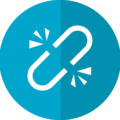こんにちは、えむです。
今回は、最初に導入しておくべきプラグインのうち、WordPressの記事中に目次を表示させるプラグイン「Yet Another Related Posts Plugin」の設定方法を、図を交えて丁寧に解説していきます。
目次
プラグインとは何?
プラグインとは、WordPressなどの機能を拡張するためのプログラムのことです。プラグインをインストールして機能を拡張させると、WordPress単体にはなかった機能を使えるようになります。RPGゲームに例えると、武器や防具などの装備を整えるようなものです。
ただし、あまりにたくさんのプラグインをインストールしすぎると、ブログの動きが重くなるなどの影響が出てしまいますので、インストールするプラグインは選ぶようにしましょう。
「Yet Another Related Posts Plugin」とはどんなプラグイン?
「Yet Another Related Posts Plugin」は、ブログの記事の下に、その記事と関連のある記事を表示させてくれるプラグインです。
「関連記事」の表示があると、読者さんが「じゃあ、ついでにこっちの記事も読んでみようかな。」とクリックしてくれる可能性が高まります。つまり、あなたのブログの読まれる記事を増やすことにつながります。
ちなみに、えむのブログではこのような感じで表示されています。
↓↓↓
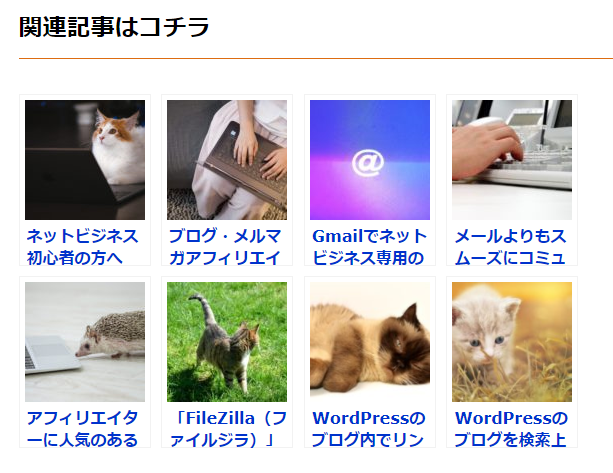
……ネコが多いですね(笑)
設定を変えれば、別の表示のさせ方で「関連記事」をつけることもできますよ。
「Yet Another Related Posts Plugin」のインストール方法
まず、WordPressの管理画面にログインします。そうしたら、左のメニューの「プラグイン」をクリックします。
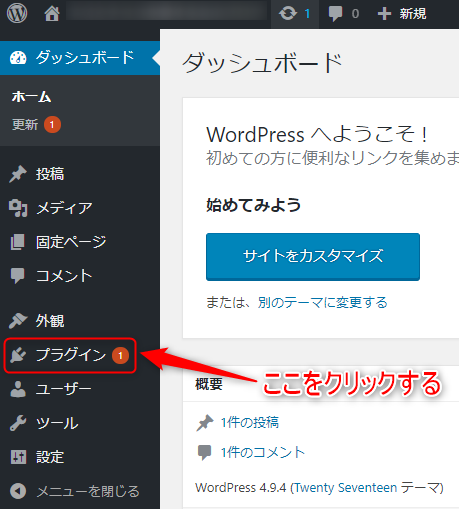
下図のような画面が出てくるので、「新規追加」をクリックします。
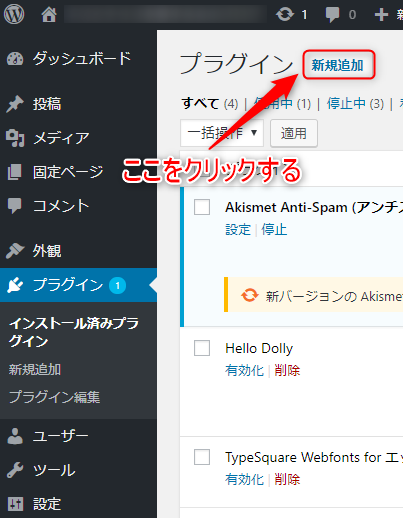
下図のような画面が出てくるので、右上の検索バーに「Yet Another Related Posts Plugin」と入力します。
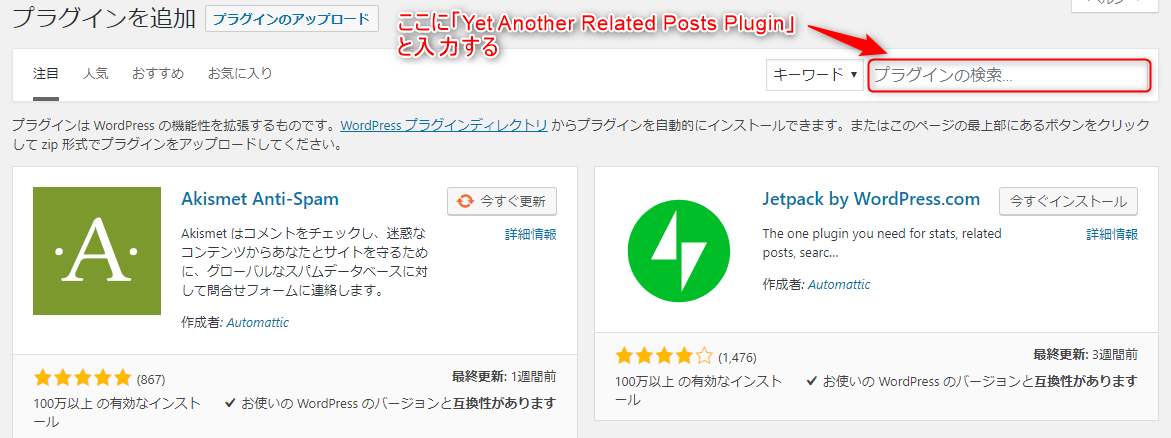
入力したら、エンターキーを押します。

下図のような検索結果の画面が出てくるので、「Yet Another Related Posts Plugin」を見つけ、「今すぐインストール」をクリックします。

下図のような画面に切り替わるので、「有効化」をクリックします。
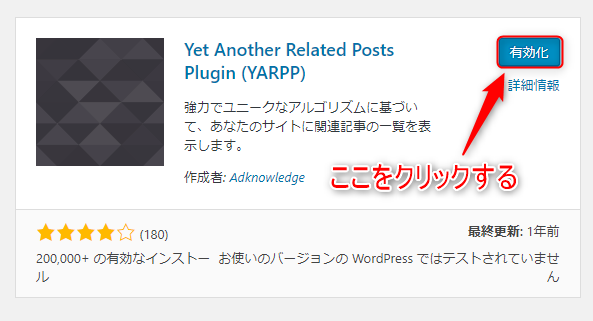
下図のような「プラグインを有効化しました。」という文言が出てきたら、有効化は完了です。
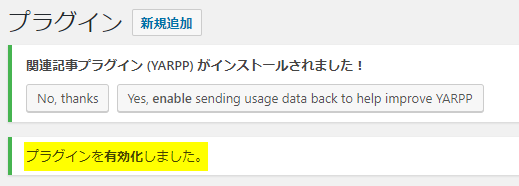
WordPressの管理画面のメニューの「インストール済みプラグイン」に、「Yet Another Related Posts Plugin」が追加されました。
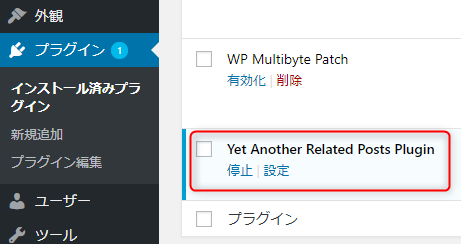
これで、「Yet Another Related Posts Plugin」のインストールは完了です。
「Yet Another Related Posts Plugin」の設定方法
WordPressの管理画面の左のメニューの「設定」にカーソルを合わせ、「YARPP」をクリックします。(「YARPP」は、「Yet Another Related Posts Plugin」の各単語の頭文字をとった略称ですね。)
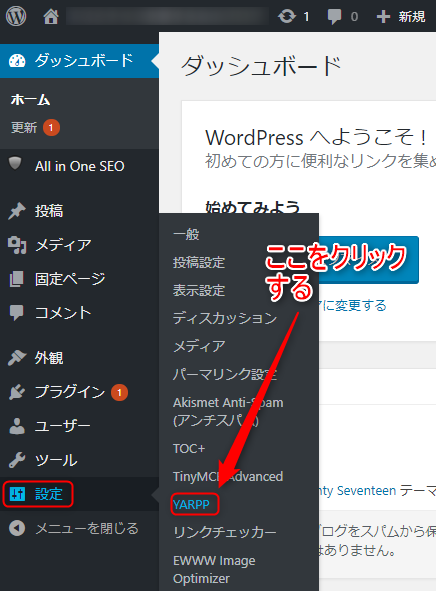
下図のような設定画面が出てくるので、1つ1つ確認していきます。
最初に出てくる「フィルター設定」に関しては、デフォルトのままでOKです。
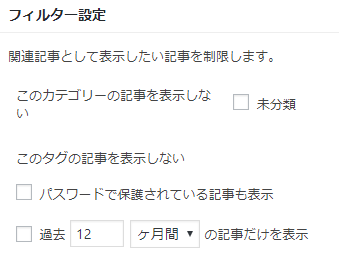
下にスクロールしていくと、「関連スコア設定」が出てきます。
①デフォルトのままでも良いですが、ここでは下図のように、「1つでも関連するカテゴリーが同じであれば関連記事として表示する」という、最もゆるい条件で設定しました。
というのも、ブログを立ち上げたばかりのころは全体の記事数が少ないので、「関連記事」も寂しいことになってしまいます。そうした状況を避け、少しでも多くの記事が表示されるようにするため、ゆるい条件にしてみました。記事数が充実してきたら、もう少し詳細なカテゴリー設定をすれば良いです。
②「全ての投稿タイプの結果を表示」にチェックを入れます。(おそらく、デフォルトではチェックが入っていません。)
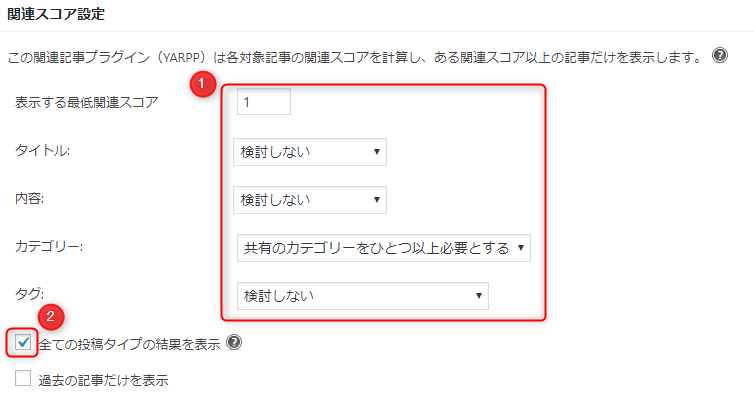
次は「表示設定 ウェブサイト用」です。
①表示する関連記事の数を決めます。ここでは「8」と設定しました。
②関連記事の表示形式について決めます。ここでは「サムネイル(画像)」と設定しました。ちなみに、「リスト」と設定すると、箇条書きのようなテキストのみの形式での表示となります。
③「ヘッダー」は、関連記事の上につくタイトルのことです。ここでは「関連記事はコチラ」としました。関連記事であることがわかればよいので、あなたが任意で決めてください。
④関連記事がない時に、何という文言を表示するかを決めます。ここでは「関連記事はありません。」としました。これも、あなたが任意で決めてください。
①~④については、実際のブログでの表示を確認しながら、あなたの好みの設定を探してみるとよいでしょう。
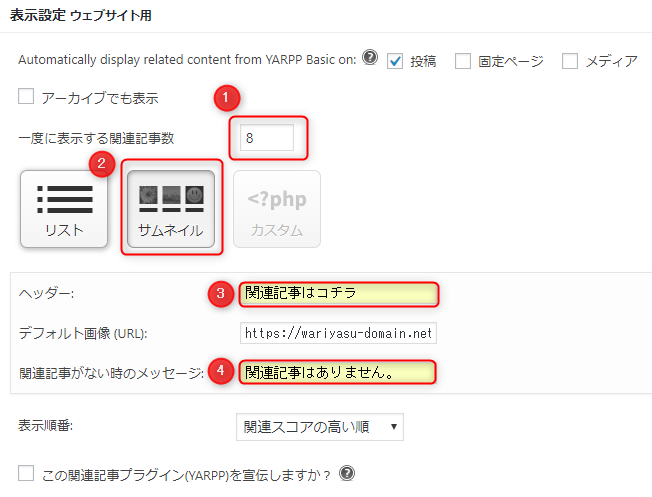
そこまでの設定が済んだら、下にスクロールしていって、左下にある「変更を保存」をクリックします。
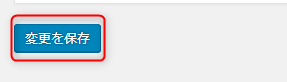
これで、「Yet Another Related Posts Plugin」の設定は完了です。
最後に
いかがでしたか?
「Yet Another Related Posts Plugin」の設定方法について、理解していただけたでしょうか?
このプラグインを導入すると、記事の下に表示されている「関連記事」を見て、読者さんが別の記事も読んでくれる可能性がかなり高まります。読者さんに1つでも多くの記事を読んでもらえるよう、このプラグインはぜひとも導入しておきましょう!